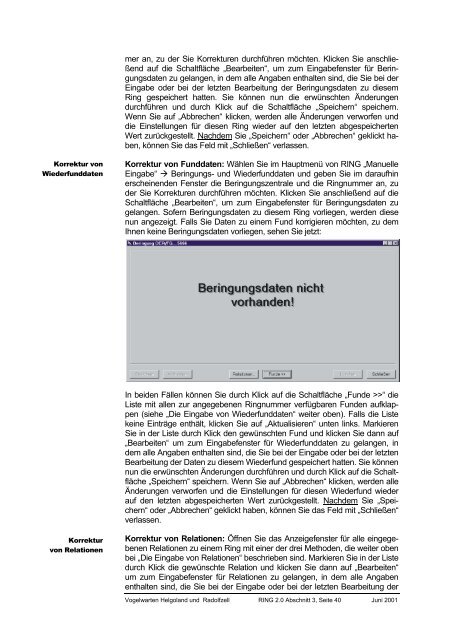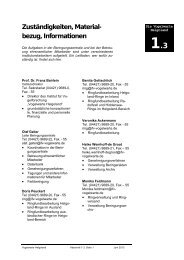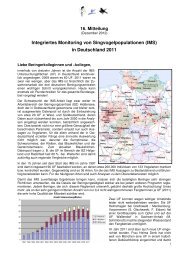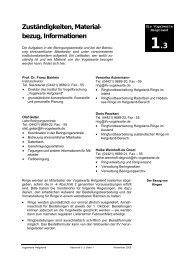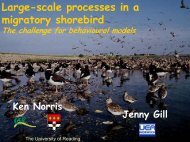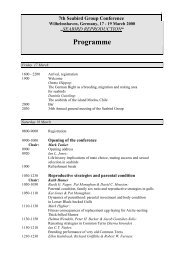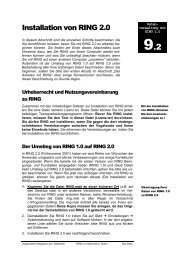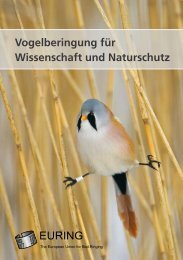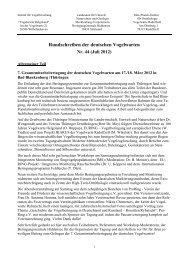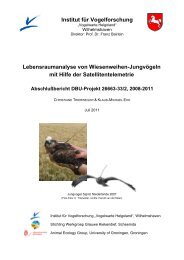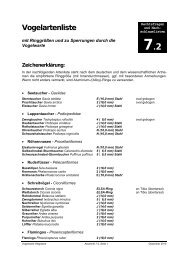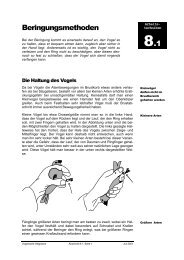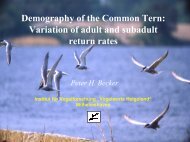Das Arbeiten mit RING 9.3
Das Arbeiten mit RING 9.3
Das Arbeiten mit RING 9.3
Sie wollen auch ein ePaper? Erhöhen Sie die Reichweite Ihrer Titel.
YUMPU macht aus Druck-PDFs automatisch weboptimierte ePaper, die Google liebt.
Korrektur von<br />
Wiederfunddaten<br />
Korrektur<br />
von Relationen<br />
mer an, zu der Sie Korrekturen durchführen möchten. Klicken Sie anschließend<br />
auf die Schaltfläche „Bearbeiten“, um zum Eingabefenster für Beringungsdaten<br />
zu gelangen, in dem alle Angaben enthalten sind, die Sie bei der<br />
Eingabe oder bei der letzten Bearbeitung der Beringungsdaten zu diesem<br />
Ring gespeichert hatten. Sie können nun die erwünschten Änderungen<br />
durchführen und durch Klick auf die Schaltfläche „Speichern“ speichern.<br />
Wenn Sie auf „Abbrechen“ klicken, werden alle Änderungen verworfen und<br />
die Einstellungen für diesen Ring wieder auf den letzten abgespeicherten<br />
Wert zurückgestellt. Nachdem Sie „Speichern“ oder „Abbrechen“ geklickt haben,<br />
können Sie das Feld <strong>mit</strong> „Schließen“ verlassen.<br />
Korrektur von Funddaten: Wählen Sie im Hauptmenü von <strong>RING</strong> „Manuelle<br />
Eingabe“ � Beringungs- und Wiederfunddaten und geben Sie im daraufhin<br />
erscheinenden Fenster die Beringungszentrale und die Ringnummer an, zu<br />
der Sie Korrekturen durchführen möchten. Klicken Sie anschließend auf die<br />
Schaltfläche „Bearbeiten“, um zum Eingabefenster für Beringungsdaten zu<br />
gelangen. Sofern Beringungsdaten zu diesem Ring vorliegen, werden diese<br />
nun angezeigt. Falls Sie Daten zu einem Fund korrigieren möchten, zu dem<br />
Ihnen keine Beringungsdaten vorliegen, sehen Sie jetzt:<br />
In beiden Fällen können Sie durch Klick auf die Schaltfläche „Funde >>“ die<br />
Liste <strong>mit</strong> allen zur angegebenen Ringnummer verfügbaren Funden aufklappen<br />
(siehe „Die Eingabe von Wiederfunddaten“ weiter oben). Falls die Liste<br />
keine Einträge enthält, klicken Sie auf „Aktualisieren“ unten links. Markieren<br />
Sie in der Liste durch Klick den gewünschten Fund und klicken Sie dann auf<br />
„Bearbeiten“ um zum Eingabefenster für Wiederfunddaten zu gelangen, in<br />
dem alle Angaben enthalten sind, die Sie bei der Eingabe oder bei der letzten<br />
Bearbeitung der Daten zu diesem Wiederfund gespeichert hatten. Sie können<br />
nun die erwünschten Änderungen durchführen und durch Klick auf die Schaltfläche<br />
„Speichern“ speichern. Wenn Sie auf „Abbrechen“ klicken, werden alle<br />
Änderungen verworfen und die Einstellungen für diesen Wiederfund wieder<br />
auf den letzten abgespeicherten Wert zurückgestellt. Nachdem Sie „Speichern“<br />
oder „Abbrechen“ geklickt haben, können Sie das Feld <strong>mit</strong> „Schließen“<br />
verlassen.<br />
Korrektur von Relationen: Öffnen Sie das Anzeigefenster für alle eingegebenen<br />
Relationen zu einem Ring <strong>mit</strong> einer der drei Methoden, die weiter oben<br />
bei „Die Eingabe von Relationen“ beschrieben sind. Markieren Sie in der Liste<br />
durch Klick die gewünschte Relation und klicken Sie dann auf „Bearbeiten“<br />
um zum Eingabefenster für Relationen zu gelangen, in dem alle Angaben<br />
enthalten sind, die Sie bei der Eingabe oder bei der letzten Bearbeitung der<br />
Vogelwarten Helgoland und Radolfzell <strong>RING</strong> 2.0 Abschnitt 3, Seite 40 Juni 2001